Как восстановить Корзину на рабочем столе
Одним из самых привычных элементов рабочего стола Windows является корзина. Она регулярно используется для удаления ненужных файлов и постоянно находится под рукой. Наши эксперты рассказывают, как восстановить ее значок в случае случайного удаления.
Настройки Windows
Первым делом проверим параметры операционной системы. Пропажа корзины может быть вызвана сбоем или ошибочными действиями при настройке.
Щелкаем по участку рабочего стола, не заполненному иконками приложений правой кнопкой мышки. В развернувшемся меню выбираем пункт, обозначенный рамкой.
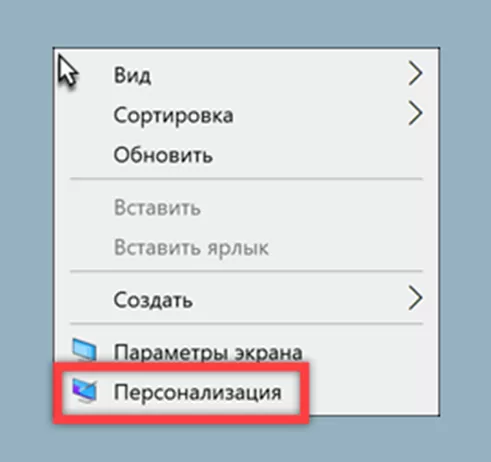
Попасть в раздел персонализации также можно из панели параметров Windows. Открываем ее комбинацией клавиш «Win+i». Заходим в выделенный на снимке экрана раздел.
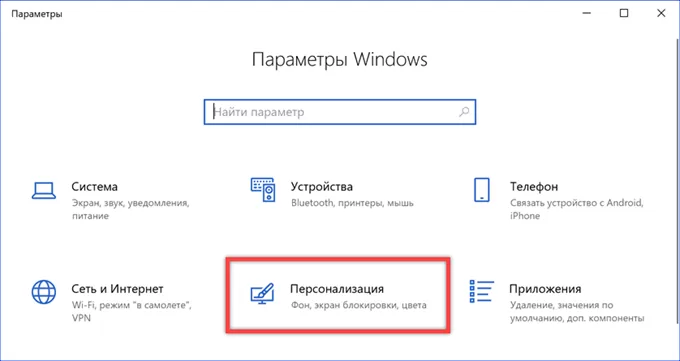
Выбираем в боковом меню блок, обозначенный единицей. В правой части окна прокручиваем содержимое вниз до раздела «Сопутствующие параметры». Щелкаем по гиперссылке отмеченной двойкой.
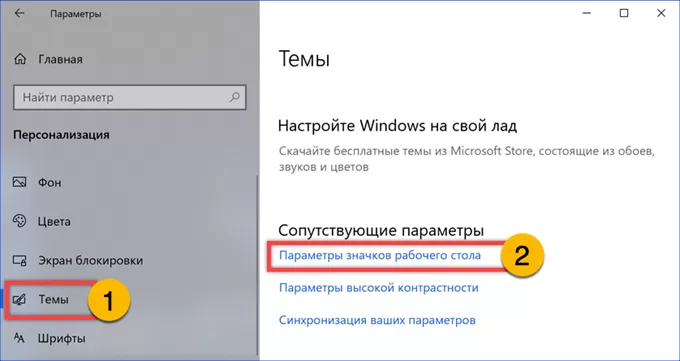
В открывшейся панели классического интерфейса Windows отмечаем галочкой пункт «Корзина». Записываем внесенные изменения кнопкой «Применить». Закрываем настройки нажав «ОК».
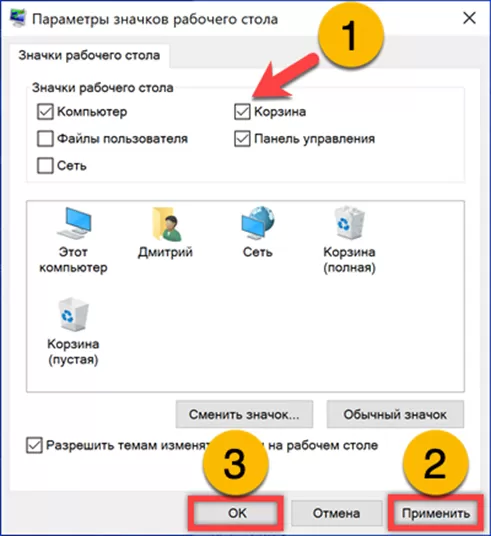
Создание значка
Значок корзины на рабочем столе можно создать, не прибегая к настройкам персонализации.
Вызываем контекстное меню щелчком правой кнопкой мышки. Разворачиваем пункт «Создать» и выбираем в нем строку, обозначенную на скриншоте двойкой.
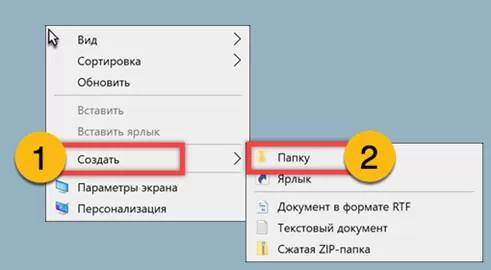
Копируем в поле наименования новой папки строку: «Корзина.{645FF040-5081-101B-9F08-00AA002F954E}» исключая кавычки. Нажимаем клавишу Enter применяя заданное имя. Внешний вид папки изменяется, и она становится полноценным аналогом системному значку.
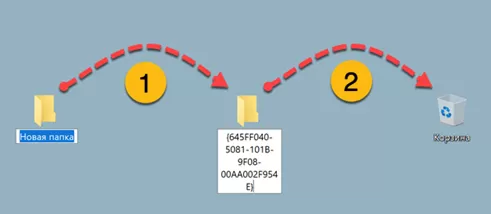
Групповая политика
Редактор групповой политики используется в операционных системах Microsoft для конфигурирования пользовательских профилей.
Картина, показанная на следующем скриншоте, возникает вследствие ошибки при создании правил или намеренного отключения значка корзины.

Вызываем диалоговое окно «Выполнить» клавиатурным сочетанием «Win+R». Набираем в текстовом поле «gpedit.msc». Жмем «ОК» запуская редактор групповой политики.
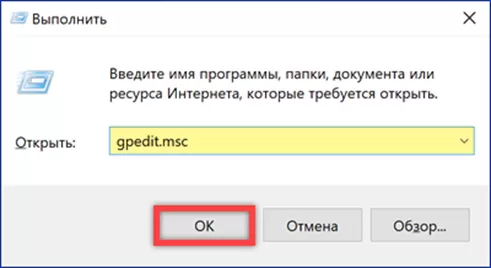
В открывшемся окне последовательно открываем директории: «Конфигурация пользователя» –> «Административные шаблоны». Выделяем отмеченную стрелкой папку. В правой части отобразятся включенные в нее параметры. Дважды щелкаем по выделенной рамкой строке открывая диалог настройки.
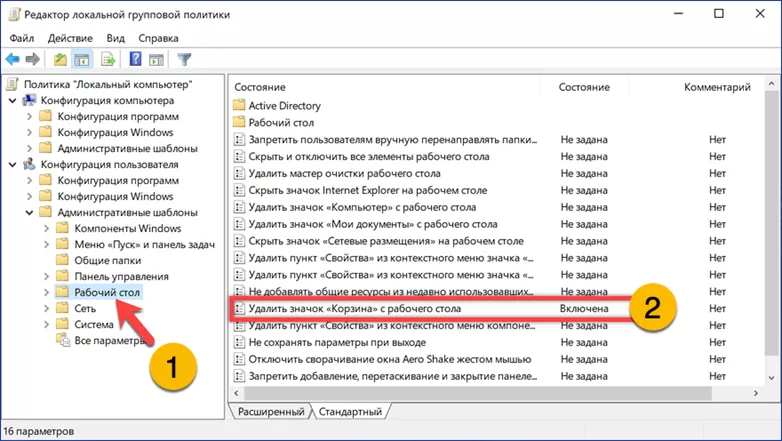
Переносим обозначенную стрелкой радиокнопку в положение, отмеченное на снимке экрана стрелкой. Записываем внесенные изменения кнопкой «Применить». Нажимаем «ОК» закрывая диалог настройки. Для вступления нового правила в силу требуется перезагрузить компьютер.
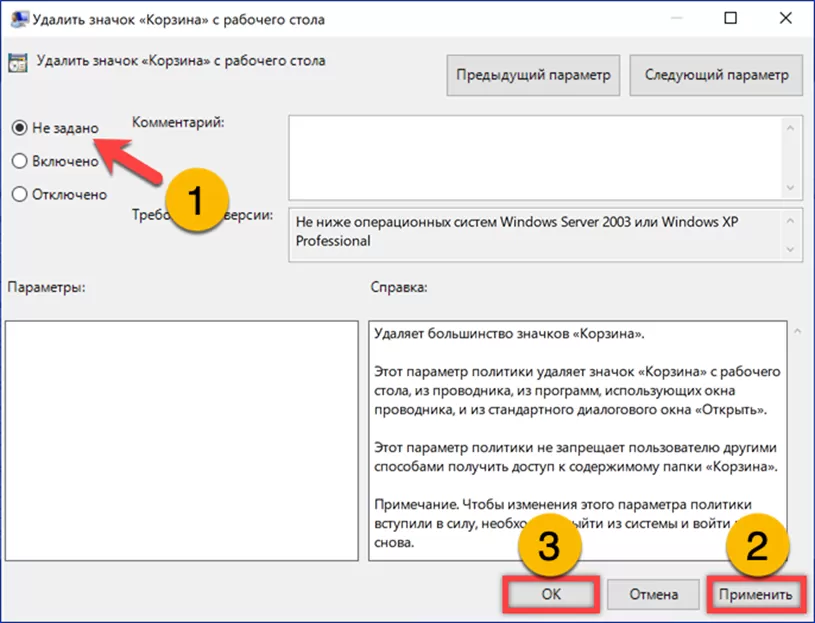
В заключение
Советы, приведенные нашими экспертами в этом материале, помогут вернуть значок корзины на рабочий стол, не прибегая к таким радикальным методам как восстановление системы.
Оцените статью |
|







